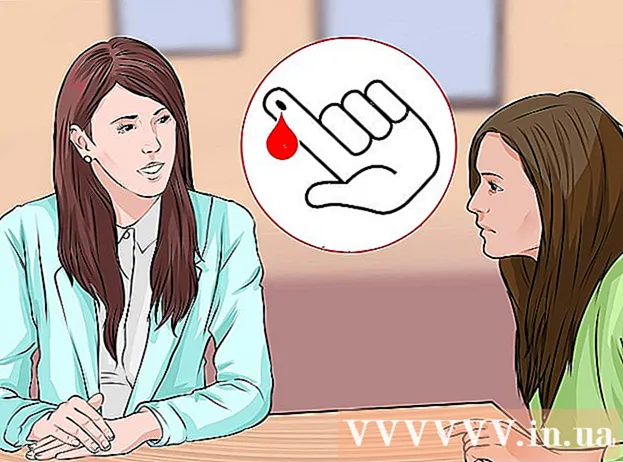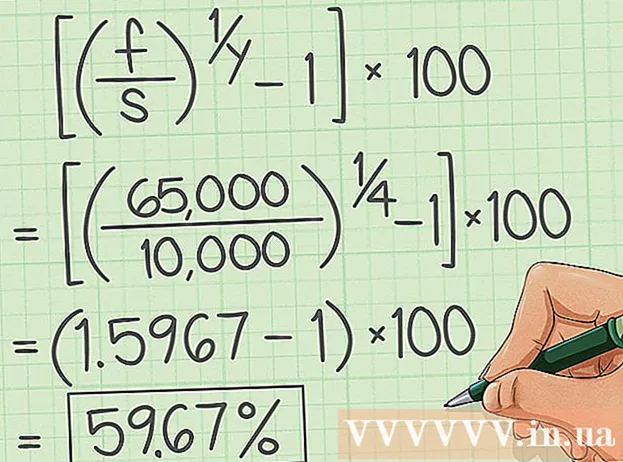Autor:
William Ramirez
Data De Criação:
24 Setembro 2021
Data De Atualização:
1 Julho 2024

Contente
Os arquivos de computador com a extensão .exe são chamados de arquivos executáveis. Este formato é um dos formatos mais comuns no sistema operacional Windows, onde é usado para instalar ou executar programas. O formato EXE também é usado para empacotar e transferir pequenos scripts e macros, pois permite criar apenas um arquivo (e também de tamanho pequeno).
Passos
Método 1 de 3: Windows
 1 Clique duas vezes no arquivo EXE para executá-lo. Os arquivos EXE do Windows são arquivos executáveis que executam programas.
1 Clique duas vezes no arquivo EXE para executá-lo. Os arquivos EXE do Windows são arquivos executáveis que executam programas. - Se o arquivo EXE foi baixado da Internet, uma caixa de diálogo será aberta solicitando a confirmação da ação. Tenha cuidado ao manusear arquivos EXE baixados de fontes desconhecidas, pois essa é a maneira mais fácil de se infectar com um vírus. Nunca abra um arquivo EXE anexado a um e-mail, mesmo que você conheça o remetente.
- Os arquivos EXE podem não funcionar como esperado se forem destinados a uma versão desatualizada do Windows. Você pode tentar alterar as configurações de compatibilidade clicando com o botão direito do mouse no arquivo e escolhendo Propriedades e, em seguida, indo para a guia Compatibilidade. Nesta guia, selecione a versão do Windows a partir da qual deseja executar o arquivo EXE (mas não o fato de que isso resolverá o problema).
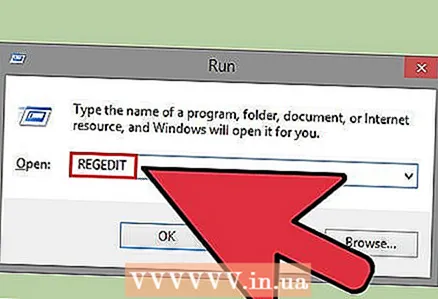 2 Abra o Editor do Registro se não conseguir executar o arquivo EXE. Se você receber mensagens de erro ou nada acontecer ao tentar executar o arquivo EXE, pode haver problemas com as configurações de registro do Windows. Editar o registro não é fácil, mas você pode aprender rapidamente como fazê-lo.
2 Abra o Editor do Registro se não conseguir executar o arquivo EXE. Se você receber mensagens de erro ou nada acontecer ao tentar executar o arquivo EXE, pode haver problemas com as configurações de registro do Windows. Editar o registro não é fácil, mas você pode aprender rapidamente como fazê-lo. - Para abrir o Editor do Registro, clique em ⊞ Win+R e entrar regedit.
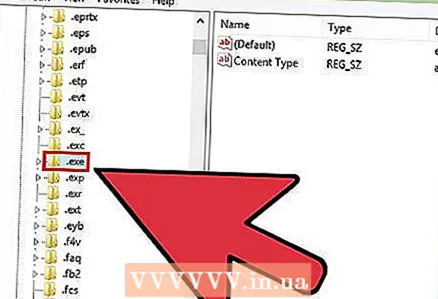 3 Abra a pasta.HKEY_CLASSES_ROOT .exe... Para fazer isso, use o painel esquerdo.
3 Abra a pasta.HKEY_CLASSES_ROOT .exe... Para fazer isso, use o painel esquerdo. 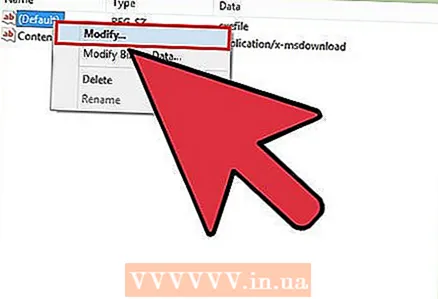 4 Clique com o botão direito na entrada "(Padrão)" e selecione "Modificar". Uma nova janela se abrirá.
4 Clique com o botão direito na entrada "(Padrão)" e selecione "Modificar". Uma nova janela se abrirá. 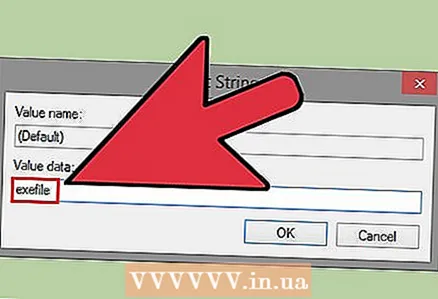 5 Na linha "Valor", insira.exefile... Clique OK.
5 Na linha "Valor", insira.exefile... Clique OK. 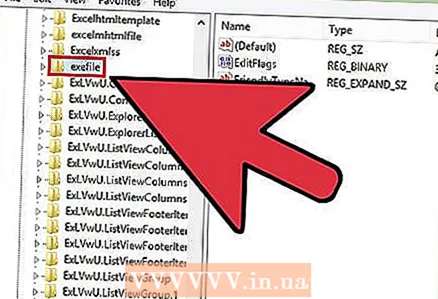 6 Abra a pasta.HKEY_CLASSES_ROOT exefile... Para fazer isso, use o painel esquerdo.
6 Abra a pasta.HKEY_CLASSES_ROOT exefile... Para fazer isso, use o painel esquerdo. 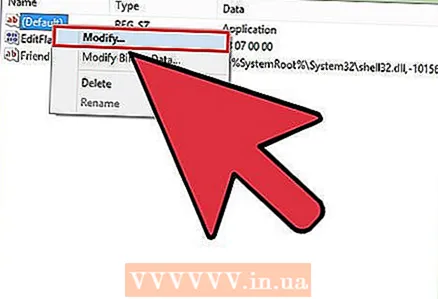 7 Clique com o botão direito na entrada "(Padrão)" e selecione "Modificar". Uma nova janela se abrirá.
7 Clique com o botão direito na entrada "(Padrão)" e selecione "Modificar". Uma nova janela se abrirá. 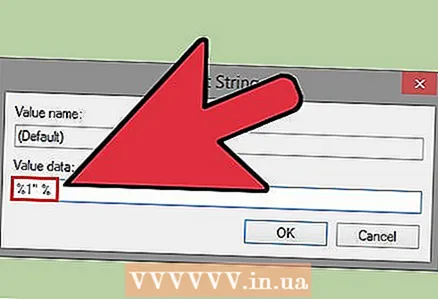 8 Na linha "Valor", insira.’%1’ %*... Clique OK.
8 Na linha "Valor", insira.’%1’ %*... Clique OK.  9 Abra a pasta.KEY_CLASSES_ROOT exefile shell open... Para fazer isso, use o painel esquerdo.
9 Abra a pasta.KEY_CLASSES_ROOT exefile shell open... Para fazer isso, use o painel esquerdo. 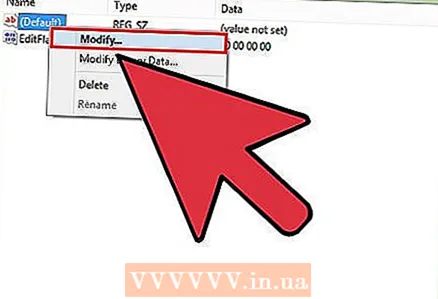 10 Clique com o botão direito na entrada "(Padrão)" e selecione "Modificar". Uma nova janela se abrirá.
10 Clique com o botão direito na entrada "(Padrão)" e selecione "Modificar". Uma nova janela se abrirá. 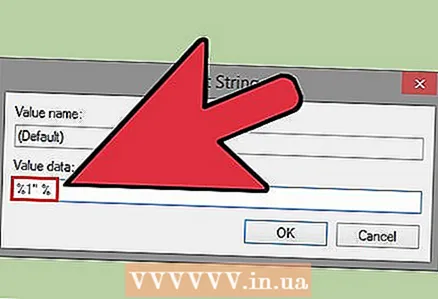 11 Na linha "Valor", insira.’%1’ %*... Clique OK.
11 Na linha "Valor", insira.’%1’ %*... Clique OK. 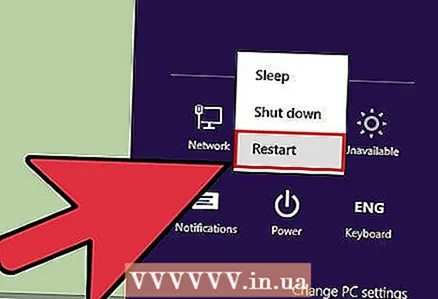 12 Reinicie o computador. Depois de editar essas três entradas do registro, feche o Editor do Registro e reinicie o computador. Agora você deve conseguir abrir arquivos EXE. Mas, primeiro, recomendamos que você tente determinar a causa do problema. Por exemplo, é possível que seu sistema esteja infectado com malware; Remova eles.
12 Reinicie o computador. Depois de editar essas três entradas do registro, feche o Editor do Registro e reinicie o computador. Agora você deve conseguir abrir arquivos EXE. Mas, primeiro, recomendamos que você tente determinar a causa do problema. Por exemplo, é possível que seu sistema esteja infectado com malware; Remova eles.
Método 2 de 3: Mac OS X
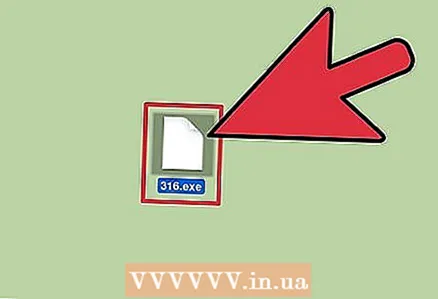 1 Entenda o processo. Arquivos EXE não suportam OS X, então você precisa de um software especial para fazê-los funcionar. Para fazer isso, instale o utilitário gratuito Wine, no qual você pode trabalhar com arquivos do Windows. Lembre-se de que nem todos os arquivos EXE podem ser abertos com este utilitário e alguns programas funcionarão melhor do que outros. Você não precisa de um disco de instalação do Windows para instalar o Wine.
1 Entenda o processo. Arquivos EXE não suportam OS X, então você precisa de um software especial para fazê-los funcionar. Para fazer isso, instale o utilitário gratuito Wine, no qual você pode trabalhar com arquivos do Windows. Lembre-se de que nem todos os arquivos EXE podem ser abertos com este utilitário e alguns programas funcionarão melhor do que outros. Você não precisa de um disco de instalação do Windows para instalar o Wine. 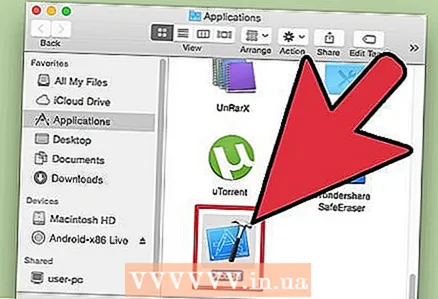 2 Baixe e instale o Xcode da Mac App Store. Esta é uma ferramenta gratuita do desenvolvedor necessária para compilar o código. Você não usará esta ferramenta, mas é necessária para trabalhar com outros utilitários que abrem arquivos EXE.
2 Baixe e instale o Xcode da Mac App Store. Esta é uma ferramenta gratuita do desenvolvedor necessária para compilar o código. Você não usará esta ferramenta, mas é necessária para trabalhar com outros utilitários que abrem arquivos EXE. - Inicie o Xcode e abra seu menu. Selecione "Configurações" - "Downloads". Clique em Instalar (próximo a Ferramentas da linha de comando).
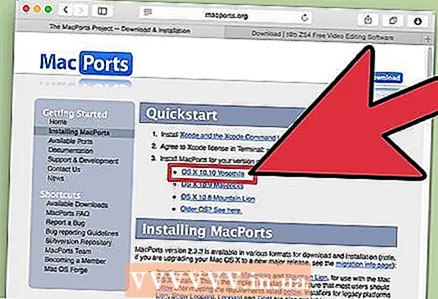 3 Baixe e instale MacPorts. Este é um utilitário gratuito que simplifica o processo de compilação e que você usará para instalar o Wine. Você pode baixar MacPorts do site macports.org/install.php... Clique no link da versão do OS X que você está usando e clique duas vezes no arquivo .pkg baixado para instalar o MacPorts.
3 Baixe e instale MacPorts. Este é um utilitário gratuito que simplifica o processo de compilação e que você usará para instalar o Wine. Você pode baixar MacPorts do site macports.org/install.php... Clique no link da versão do OS X que você está usando e clique duas vezes no arquivo .pkg baixado para instalar o MacPorts. 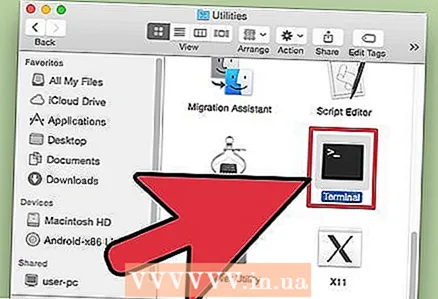 4 Abra o Terminal para configurar algumas opções do MacPorts. Você pode abrir um terminal na pasta Utilitários.
4 Abra o Terminal para configurar algumas opções do MacPorts. Você pode abrir um terminal na pasta Utilitários. 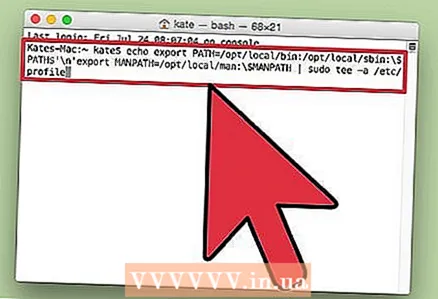 5 Copie e cole o seguinte comando na janela do terminal e pressione Return:
5 Copie e cole o seguinte comando na janela do terminal e pressione Return:echo export PATH = / opt / local / bin: / opt / local / sbin: $ PATH $ ’ n’export MANPATH = / opt / local / man: $ MANPATH | sudo tee -a / etc / profile
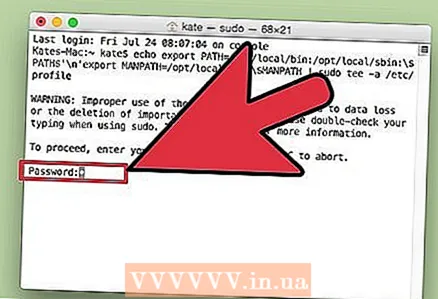 6 Digite a senha do administrador para permitir a execução do comando. Ao inserir a senha, nenhum caractere será exibido. Após inserir sua senha, pressione Return. Se você não tiver uma senha de administrador, o processo não será iniciado.
6 Digite a senha do administrador para permitir a execução do comando. Ao inserir a senha, nenhum caractere será exibido. Após inserir sua senha, pressione Return. Se você não tiver uma senha de administrador, o processo não será iniciado. 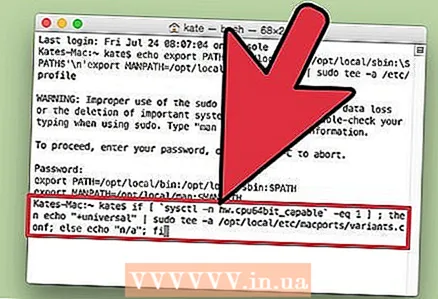 7 Copie e cole o seguinte comando. Este comando notificará MacPorts se você estiver usando um sistema de 64 bits. Cole o seguinte comando e pressione Return:
7 Copie e cole o seguinte comando. Este comando notificará MacPorts se você estiver usando um sistema de 64 bits. Cole o seguinte comando e pressione Return: if [`sysctl -n hw.cpu64bit_capable` -eq 1]; então echo "+ universal" | sudo tee -a /opt/local/etc/macports/variants.conf; senão echo "n / a"; fi
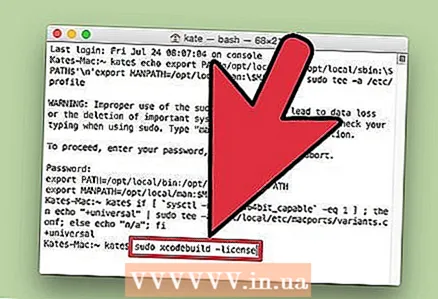 8 Digite Aceite os Termos de Licença do Xcode para poder compilar o código. Depois de executar este comando, feche e reabra o terminal:
8 Digite Aceite os Termos de Licença do Xcode para poder compilar o código. Depois de executar este comando, feche e reabra o terminal: - sudo xcodebuild -license
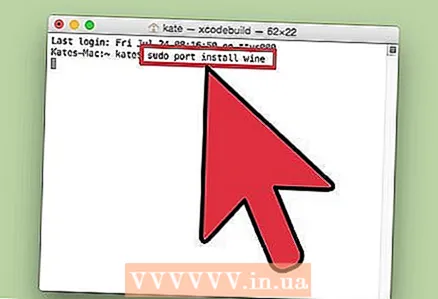 9 Digite o comando para instalar o Wine. Você pode ser solicitado a inserir sua senha de administrador novamente. O processo de instalação pode demorar algum tempo.
9 Digite o comando para instalar o Wine. Você pode ser solicitado a inserir sua senha de administrador novamente. O processo de instalação pode demorar algum tempo. - sudo port install wine
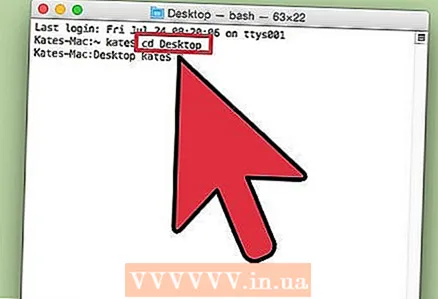 10 Navegue até a pasta com o arquivo EXE. Para fazer isso, no terminal, use o comando CD.
10 Navegue até a pasta com o arquivo EXE. Para fazer isso, no terminal, use o comando CD. 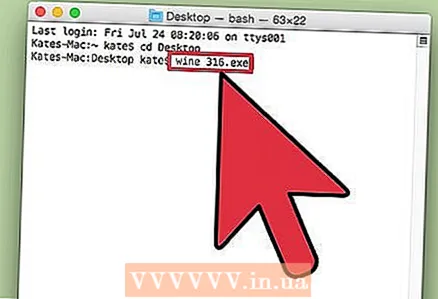 11 Usando o Wine para executar um arquivo EXE. Digite o seguinte comando para executar o arquivo EXE localizado no diretório atual. Substituir Nome do arquivo ao nome do arquivo EXE selecionado.
11 Usando o Wine para executar um arquivo EXE. Digite o seguinte comando para executar o arquivo EXE localizado no diretório atual. Substituir Nome do arquivo ao nome do arquivo EXE selecionado. - vinho Nome do arquivo.Exe
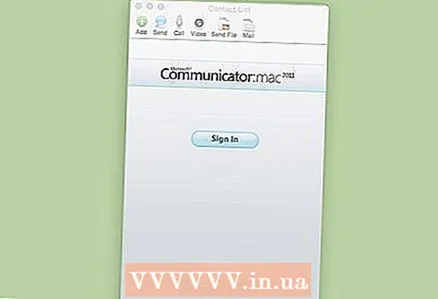 12 Use o programa normalmente. Se o arquivo EXE executa o programa, você pode começar a trabalhar com ele. Se for um arquivo de instalação, siga as instruções na tela para instalar o programa (como você faz no Windows).
12 Use o programa normalmente. Se o arquivo EXE executa o programa, você pode começar a trabalhar com ele. Se for um arquivo de instalação, siga as instruções na tela para instalar o programa (como você faz no Windows). - Nem todo programa funcionará no Wine. Para obter uma lista completa de programas compatíveis, abra o site appdb.winehq.org.
 13 Execute o programa instalado (se você usou um arquivo EXE para instalá-lo). Para fazer isso, use o Wine.
13 Execute o programa instalado (se você usou um arquivo EXE para instalá-lo). Para fazer isso, use o Wine. - Digitar cd ~ / .wine / drive_c / Programa Arquivos /para abrir o diretório "Arquivos de Programas" onde os programas do Wine estão instalados.
- Digitar lspara ver uma lista de todos os programas instalados. Digitar CD nome do programapara abrir o diretório do programa. Se houver um espaço no nome do programa, antes do espaço, digite ... Por exemplo, para Microsoft Office, digite cd Microsoft Office.
- Digitar lspara encontrar o arquivo EXE.
- Digitar vinho nome do programa.Exepara iniciar o programa
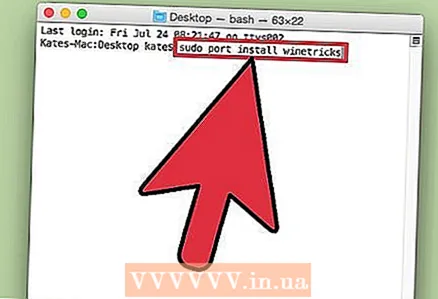 14 Instale as bibliotecas Mono se o programa exigir .NET. É uma biblioteca de software exigida por muitos programas do Windows, e Mono é a contraparte gratuita dessa biblioteca suportada pelo Wine. Instale o Mono apenas se seus programas exigirem .NET.
14 Instale as bibliotecas Mono se o programa exigir .NET. É uma biblioteca de software exigida por muitos programas do Windows, e Mono é a contraparte gratuita dessa biblioteca suportada pelo Wine. Instale o Mono apenas se seus programas exigirem .NET. - Digitar sudo port install winetricks e pressione Return.
- Digitar winetricks mono210 e clique em Voltar para instalar o Mono.
Método 3 de 3: extrair arquivos EXE
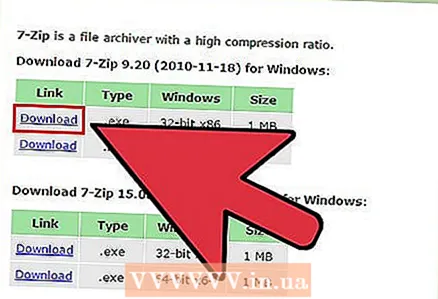 1 Baixe e instale o 7-Zip. Este é um arquivo gratuito com o qual você pode abrir arquivos EXE como se fossem arquivos ZIP ou RAR. Este arquivador funcionará com muitos arquivos EXE, mas não com todos eles.
1 Baixe e instale o 7-Zip. Este é um arquivo gratuito com o qual você pode abrir arquivos EXE como se fossem arquivos ZIP ou RAR. Este arquivador funcionará com muitos arquivos EXE, mas não com todos eles. - Você pode baixar o 7-Zip do site 7-zip.org.
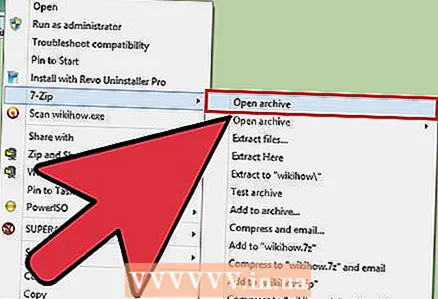 2 Clique com o botão direito no arquivo EXE e selecione 7-Zip → Abrir Arquivo. Isso abrirá o arquivo EXE no 7-Zip Explorer. Se não houver opções de 7-Zip no menu de contexto, inicie o 7-Zip no menu Iniciar e selecione o arquivo EXE desejado.
2 Clique com o botão direito no arquivo EXE e selecione 7-Zip → Abrir Arquivo. Isso abrirá o arquivo EXE no 7-Zip Explorer. Se não houver opções de 7-Zip no menu de contexto, inicie o 7-Zip no menu Iniciar e selecione o arquivo EXE desejado. - 7-Zip não abre nenhum arquivo EXE. Você receberá uma mensagem de erro ao tentar abrir alguns arquivos EXE. Neste caso, tente usar outro arquivador, por exemplo WinRAR, mas provavelmente você não conseguirá abrir o arquivo devido à forma como ele foi compilado.
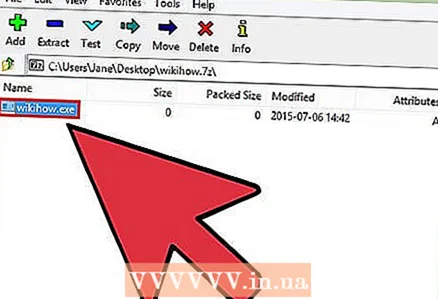 3 Encontre o arquivo ou arquivos que deseja extrair. Ao abrir o arquivo EXE no 7-Zip, você verá uma lista de arquivos e pastas contidos no arquivo EXE. Clique duas vezes em uma pasta para visualizar os arquivos nela armazenados. Você pode selecionar vários arquivos mantendo pressionada a tecla Ctrl.
3 Encontre o arquivo ou arquivos que deseja extrair. Ao abrir o arquivo EXE no 7-Zip, você verá uma lista de arquivos e pastas contidos no arquivo EXE. Clique duas vezes em uma pasta para visualizar os arquivos nela armazenados. Você pode selecionar vários arquivos mantendo pressionada a tecla Ctrl. 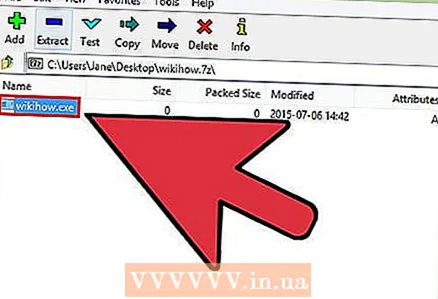 4 Com os arquivos selecionados, clique em Check-out. Você será solicitado a selecionar uma pasta para extrair os arquivos (por padrão, esta pasta será a pasta onde o arquivo EXE está armazenado).
4 Com os arquivos selecionados, clique em Check-out. Você será solicitado a selecionar uma pasta para extrair os arquivos (por padrão, esta pasta será a pasta onde o arquivo EXE está armazenado).